Begreppen "förlängning" och "upplösning" som används i datorfältet förväxlas ibland av nybörjade PC-användare. När man talar om filer använder de begreppet förlängning. I displayer mäts upplösning. Du kan ta reda på skärmupplösningen på tre enkla sätt.
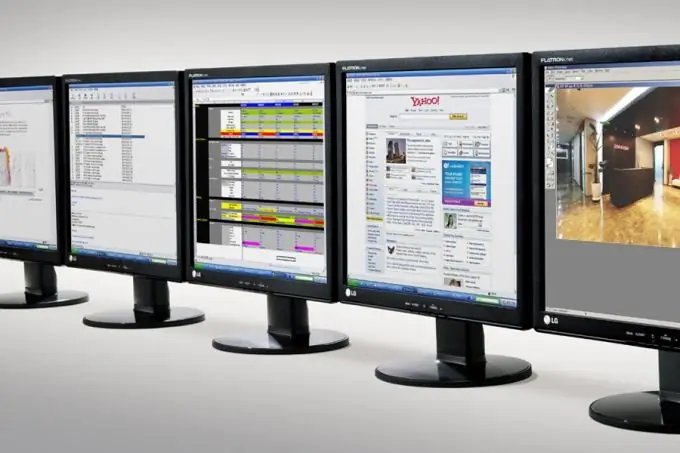
Instruktioner
Steg 1
Det första sättet är att använda standardiseringsverktyg för Windows. För att göra detta högerklickar du på skrivbordet och väljer "Anpassning" i snabbmenyn. I fönstret som visas väljer du länken "Skärm" i den vänstra menyn längst ner i kolumnen. När du har flyttat till nästa steg i skärminställningar, klicka på länken "Konfigurera skärminställningar" i samma meny. Du kommer till nästa steg som heter "Skärminställningar". Den aktuella skärmupplösningen visas mittemot rullgardinsmenyn Upplösning.
Steg 2
Samma Windows "Display Settings" -fönster kan anropas från kontrollpanelen i systemmappen "Den här datorn". Detta är andra vägen. Kontrollpanelen kan också anropas från "Start" i Windows Vista och Windows 7. För att göra detta, byt bara till små eller stora ikoner på kontrollpanelen, välj "Display" -ikonen och följ länken "Konfigurera bildskärmsinställningar" i vänster meny.
Steg 3
Det tredje sättet är att kontrollera skärmupplösningen online via ett specialskript. För att göra detta behöver du en internetanslutning. Följ länken nedan och webbläsaren kommer automatiskt att upptäcka och visa skärmupplösningen på din dator eller bärbara dator:






